辽师大版八下信息技术 1.3“请您减速慢行”--形状补间动画 课件(14张PPT)
文档属性
| 名称 | 辽师大版八下信息技术 1.3“请您减速慢行”--形状补间动画 课件(14张PPT) |  | |
| 格式 | ppt | ||
| 文件大小 | 983.5KB | ||
| 资源类型 | 教案 | ||
| 版本资源 | 通用版 | ||
| 科目 | 信息技术(信息科技) | ||
| 更新时间 | 2020-12-01 17:00:15 | ||
图片预览

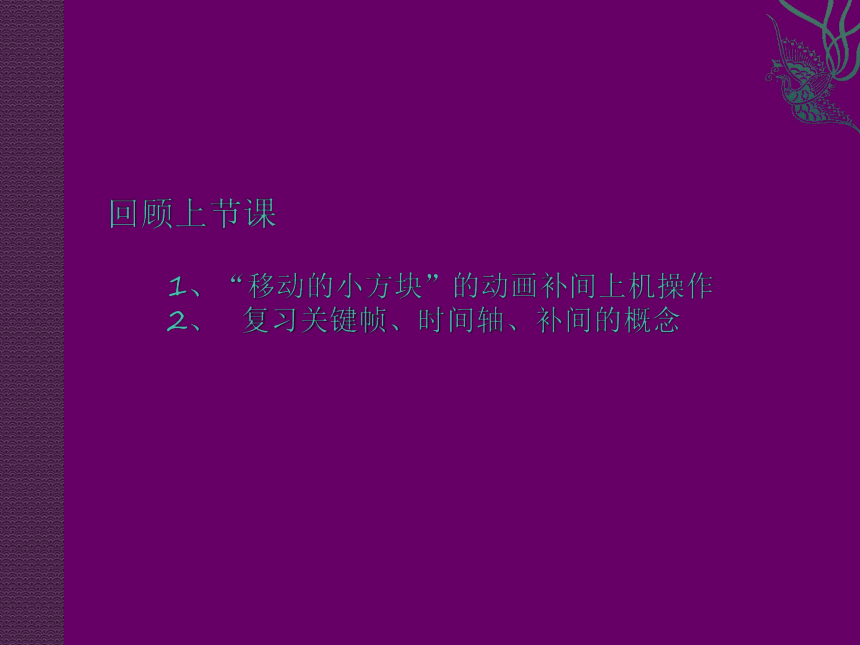


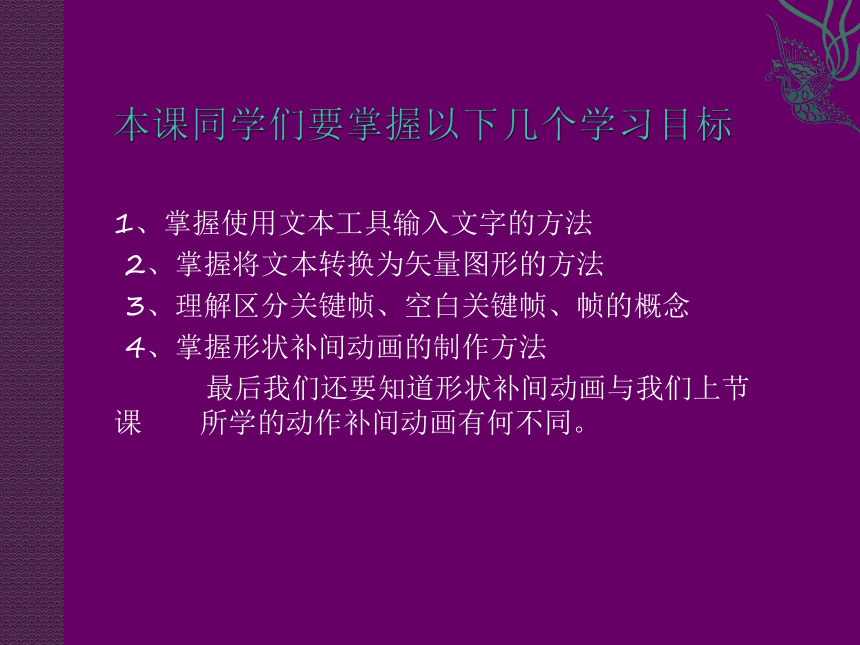


文档简介
制作一个交通安全警示的动画,将文字“请您减速慢行”变形后,成为一个带有惊叹号的黄色警示牌,制作这个动画将要用到形状补间动画的制作方法。
?
制作一个交通安全警示的动画,将文字“请您减速慢行”变形后,成为一个带有惊叹号的黄色警示牌,制作这个动画将要用到形状补间动画的制作方法。
?
1、掌握使用文本工具输入文字的方法
2、掌握将文本转换为矢量图形的方法
3、理解区分关键帧、空白关键帧、帧的概念
4、掌握形状补间动画的制作方法
最后我们还要知道形状补间动画与我们上节课 所学的动作补间动画有何不同。
启动Flash Cs3,新建一个Flash文件,
单击工具面板中的【文本工具】,在【属性检查器】中,先设置【字体】为宋体,【字体大小】为50,【文本填充颜色】为红色。
在舞台单击鼠标左键输入文本“请您减速慢行”六个字。
单击工具面板中的【选择工具】,将文字拖动到舞台中央;
?
在Flash中使用文本工具输入文字与我们使用其他工具绘制的矢量图形是有区别的,想要制作文字变形的形状补间动画必须要先对其进行分离操作,其目的就是将文字转换为矢量图形。分离操作也被称为打散。
对文字的分离操作要做两次:第一次是将文字分离若干个文字;第二次才是将每个文字分离为矢量图形。
在时间轴上第20帧的位置,单击鼠标右键,选择插入【空白关键帧】。
单击【矩形工具】,并按住鼠标左键直至弹出下拉菜单,在下拉菜单中选中【椭圆工具】
在【属性检查器】中,设置笔触颜色为黑色,【填充颜色】为黄色,【笔触高度】为5,【笔触样式】为实线;
按住上档键,同时拖动鼠标,在舞台绘制一个正圆
单击【选择工具】,将正圆拖动到舞台中央,单击【舞台】的空白处,取消图形的选中状态;
单击【铅笔工具】,设置【笔触颜色】为黑色,【笔触高度】为15,【笔触样式】为实线;
在圆的内部绘制一个“惊叹号”的图形,警示牌图形做好了,
?
?
那么形状补间动画与我们上节课所学的补间动画究竟有何不同呐
大家可以自学教材18页的内容,然后再以小组为单位,讨论探究一下这个形状补间动画生成的原理
我们来总结一下:形状补间它表现的不是对象的位置变化,而是形状、颜色等外观特征的转变。制作形状补间动画同样需要两个“关键帧”,分别是图形变形前和图形变形后的状态,需要注意的是:变形的对象必须是矢量图形;如果不是,就要先将对象转换为矢量图形
关键帧:
会自动延续前一个关键帧的内容,可以在前一个关键帧的基础 上进行修改。
空白关键帧:
也是一种关键帧,但它是空白的,好比一张白纸,可以绘制全新的内容。
帧:
只对前一个关键帧进行时间上的延长。
在时间轴上插入帧的种类要根据实际需要灵活运用。
删除帧
如果要删除帧,可以在要删除的帧上单击鼠标右键,选择【删除帧】
如果要删除关键帧,就必须在该关键帧上单击鼠标右键,选择【清除关键帧】,这个关键帧就转变成一个普通帧,然后再进行删除。
还可以同时选中多个帧,在执行【删除帧】操作,这样可以同时删除多个帧。
复制与粘贴帧
选中要复制的帧,单击鼠标右键,选择【复制帧】,在要复制到的位置上单击鼠标右键,选择【粘贴帧】,就可以完成复制、粘贴操作。
移动帧
选中要移动的一个或多个帧,按住鼠标左键拖动到新的位置。
一、模仿操作例题 交通警示
二、制作一个中英文转换小动画,用形状补间动画完成如下操作:
将中文的“生日快乐”四个字,变成英文字母“Happy birthday”,
用形状补间动画完成
?
制作一个交通安全警示的动画,将文字“请您减速慢行”变形后,成为一个带有惊叹号的黄色警示牌,制作这个动画将要用到形状补间动画的制作方法。
?
1、掌握使用文本工具输入文字的方法
2、掌握将文本转换为矢量图形的方法
3、理解区分关键帧、空白关键帧、帧的概念
4、掌握形状补间动画的制作方法
最后我们还要知道形状补间动画与我们上节课 所学的动作补间动画有何不同。
启动Flash Cs3,新建一个Flash文件,
单击工具面板中的【文本工具】,在【属性检查器】中,先设置【字体】为宋体,【字体大小】为50,【文本填充颜色】为红色。
在舞台单击鼠标左键输入文本“请您减速慢行”六个字。
单击工具面板中的【选择工具】,将文字拖动到舞台中央;
?
在Flash中使用文本工具输入文字与我们使用其他工具绘制的矢量图形是有区别的,想要制作文字变形的形状补间动画必须要先对其进行分离操作,其目的就是将文字转换为矢量图形。分离操作也被称为打散。
对文字的分离操作要做两次:第一次是将文字分离若干个文字;第二次才是将每个文字分离为矢量图形。
在时间轴上第20帧的位置,单击鼠标右键,选择插入【空白关键帧】。
单击【矩形工具】,并按住鼠标左键直至弹出下拉菜单,在下拉菜单中选中【椭圆工具】
在【属性检查器】中,设置笔触颜色为黑色,【填充颜色】为黄色,【笔触高度】为5,【笔触样式】为实线;
按住上档键,同时拖动鼠标,在舞台绘制一个正圆
单击【选择工具】,将正圆拖动到舞台中央,单击【舞台】的空白处,取消图形的选中状态;
单击【铅笔工具】,设置【笔触颜色】为黑色,【笔触高度】为15,【笔触样式】为实线;
在圆的内部绘制一个“惊叹号”的图形,警示牌图形做好了,
?
?
那么形状补间动画与我们上节课所学的补间动画究竟有何不同呐
大家可以自学教材18页的内容,然后再以小组为单位,讨论探究一下这个形状补间动画生成的原理
我们来总结一下:形状补间它表现的不是对象的位置变化,而是形状、颜色等外观特征的转变。制作形状补间动画同样需要两个“关键帧”,分别是图形变形前和图形变形后的状态,需要注意的是:变形的对象必须是矢量图形;如果不是,就要先将对象转换为矢量图形
关键帧:
会自动延续前一个关键帧的内容,可以在前一个关键帧的基础 上进行修改。
空白关键帧:
也是一种关键帧,但它是空白的,好比一张白纸,可以绘制全新的内容。
帧:
只对前一个关键帧进行时间上的延长。
在时间轴上插入帧的种类要根据实际需要灵活运用。
删除帧
如果要删除帧,可以在要删除的帧上单击鼠标右键,选择【删除帧】
如果要删除关键帧,就必须在该关键帧上单击鼠标右键,选择【清除关键帧】,这个关键帧就转变成一个普通帧,然后再进行删除。
还可以同时选中多个帧,在执行【删除帧】操作,这样可以同时删除多个帧。
复制与粘贴帧
选中要复制的帧,单击鼠标右键,选择【复制帧】,在要复制到的位置上单击鼠标右键,选择【粘贴帧】,就可以完成复制、粘贴操作。
移动帧
选中要移动的一个或多个帧,按住鼠标左键拖动到新的位置。
一、模仿操作例题 交通警示
二、制作一个中英文转换小动画,用形状补间动画完成如下操作:
将中文的“生日快乐”四个字,变成英文字母“Happy birthday”,
用形状补间动画完成
同课章节目录
